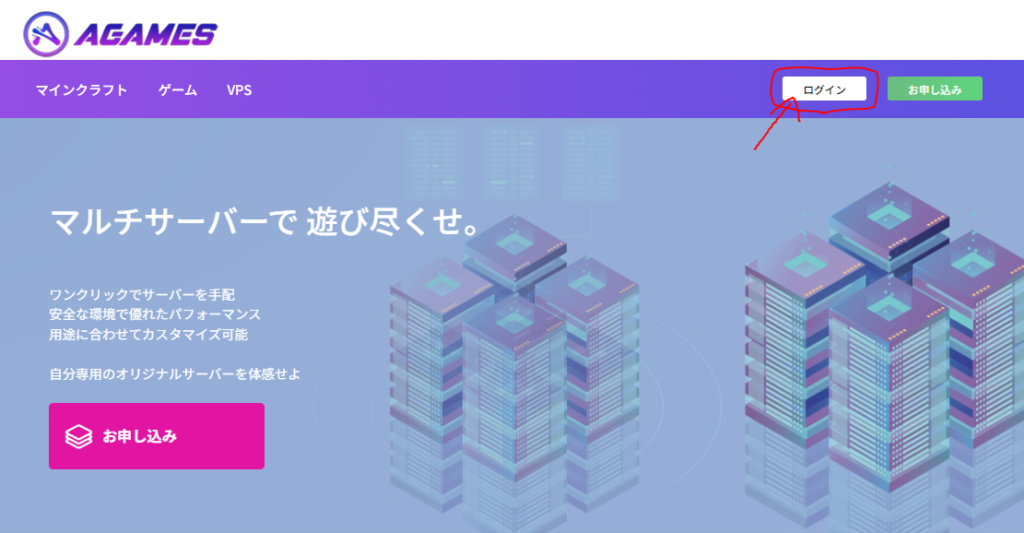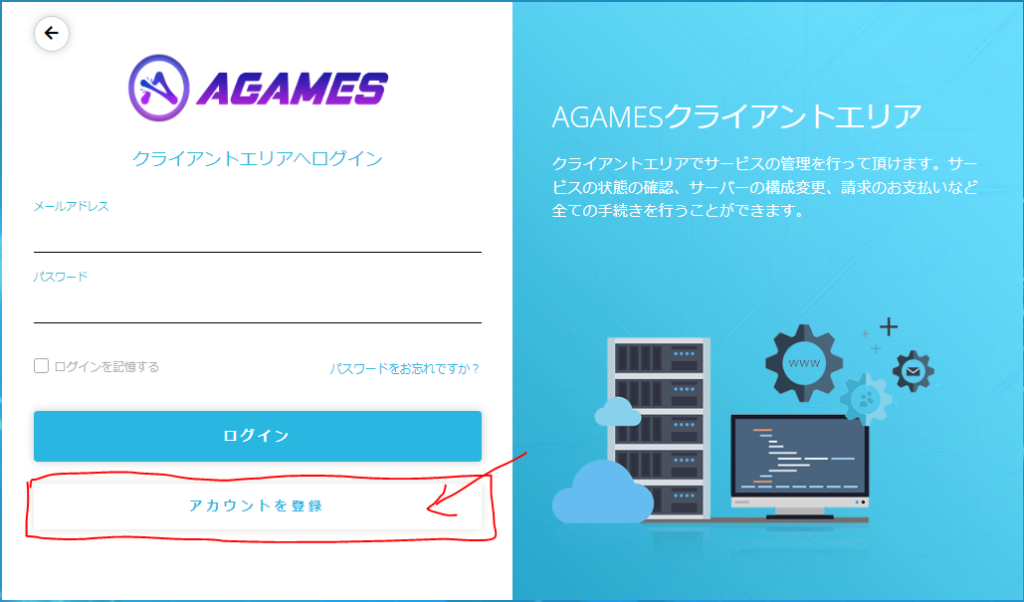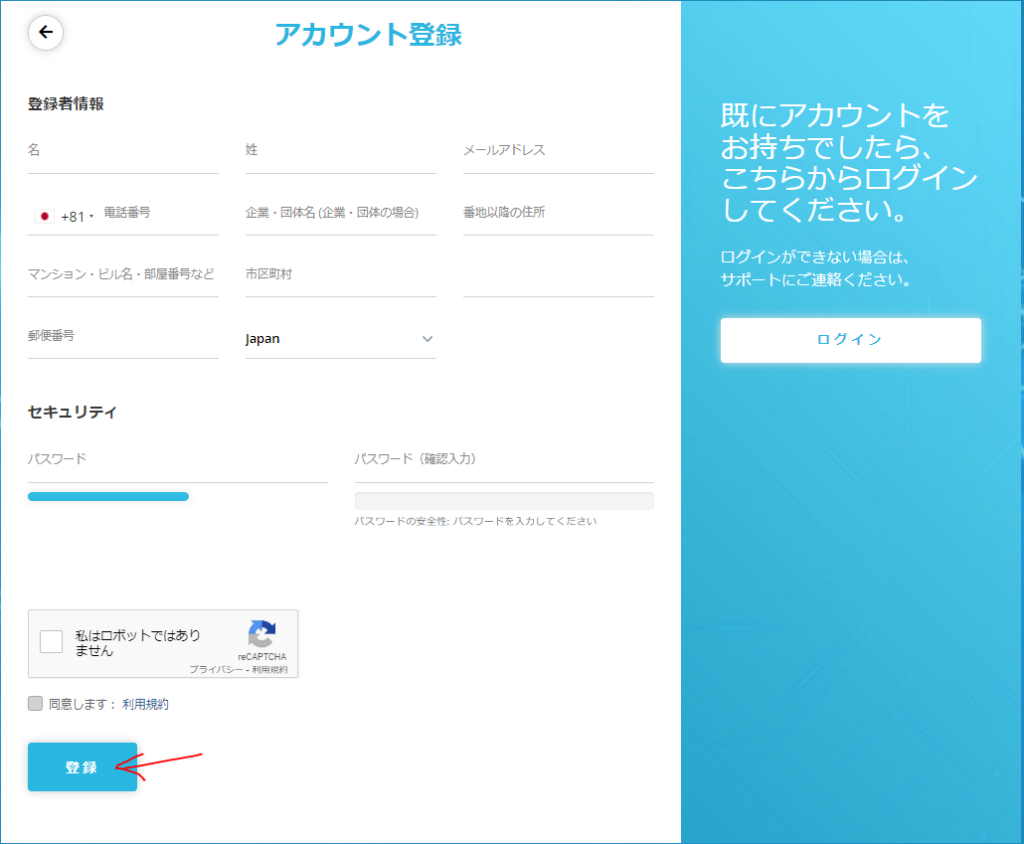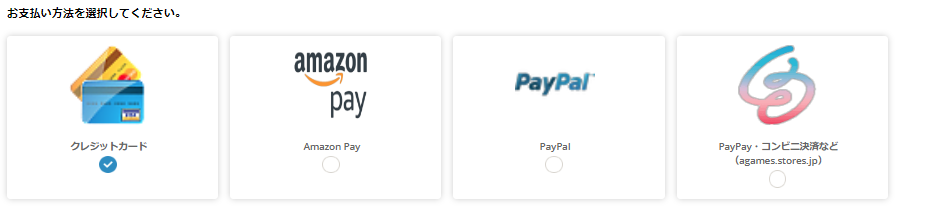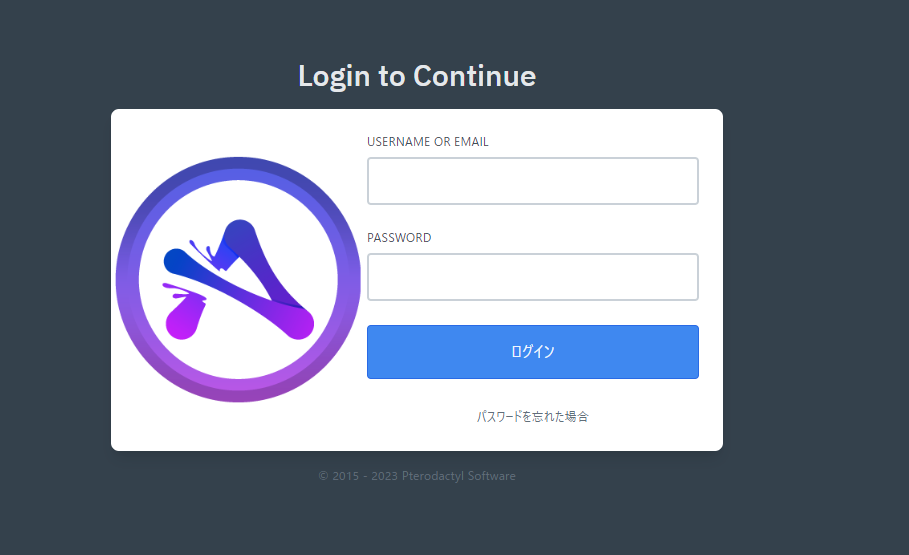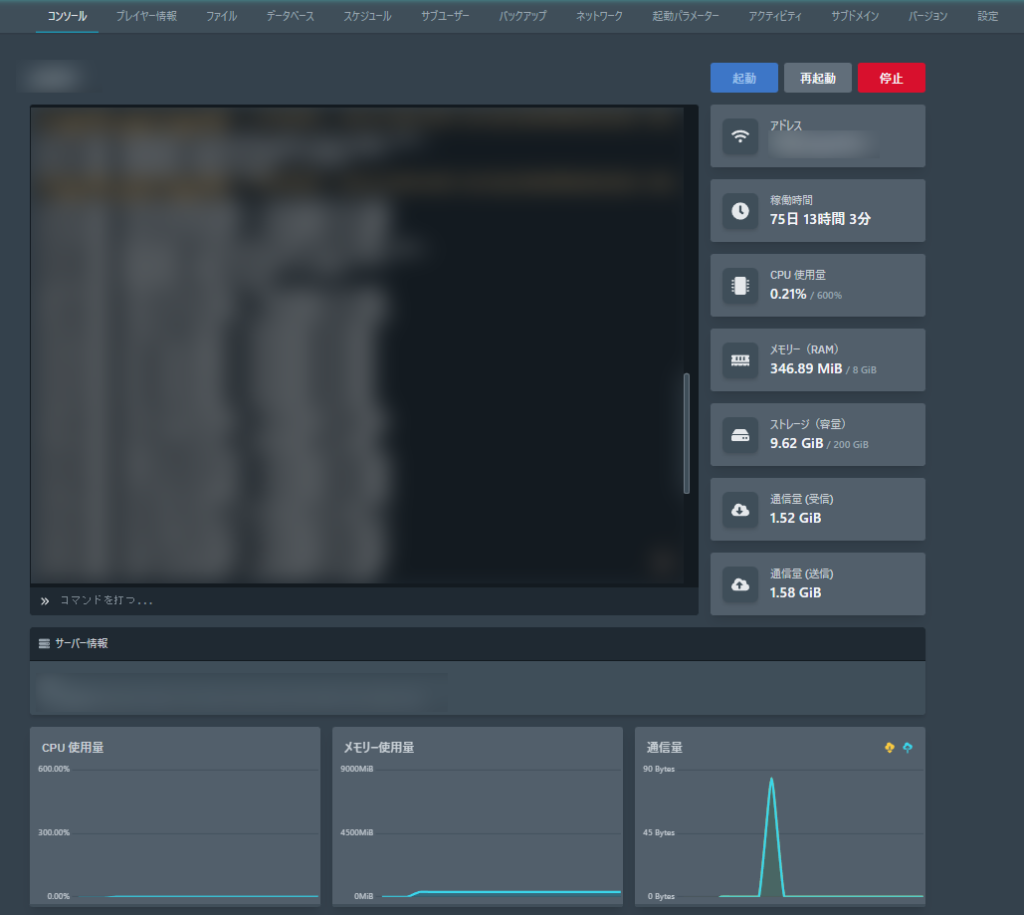読者
読者アスレチックや配布ワールドを友達とやりたいんだけどどうしたらいいの?
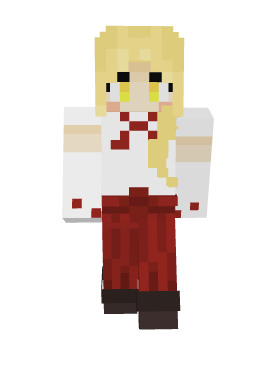 ゆるり
ゆるり大丈夫です!Agamesを使えば最短3分で友達と配布ワールドをプレイできますよ!
今回は配布ワールドをマイクラサーバーに入れてプレイする方法を解説していきます。
配布ワールドとは
配布ワールドとは、クリエイター(プレイヤー)やチームが作成したワールドをダウンロードできるように公開したものを言います
これにより、公開されたワールドをダウンロードし自分のゲーム内や友達とプレイすることが可能になります。
マイクラサーバーとは
マイクラサーバーとは、複数のプレイヤーが同じ世界で遊ぶことができるコンピュータのことです。
自分の家(サーバー/コンピュータ)で友達(複数のプレイヤー)と遊ぶイメージ
今回の使うマイクラサーバーは『Agames』を用いて建てていきます
Agamesの詳しい解説は以下の記事にて説明しています。良ければご覧ください。
今回の手順
今回は以下の手順でやっていきます。
- 配布ワールドのダウンロード
- Agamesのアカウント作成
- Agamesのサーバーを購入
- Agamesでサーバーを建てる
- Agamesにファイルをアップロードする
- サーバーに参加する
統合版(Switch/スマホ/PC/PS4)でやりたい方は以下の記事にて解説していますので良ければご覧ください。
配布ワールドのダウンロード
配布マップのダウンロード先としておすすめなのは以下のサイトです。
- マインクラフトコロニー ( https://minecraft-mcworld.com/ )
- MineAdd ( https://mineadd.net/ )
- World Minecraft-日本版- ( https://world-minecraft.com/ )
今回は、一番上の『マインクラフトコロニー』を使ってやっていきます。
マインクラフトコロニーに移動する
以下のリンクから移動できます
やりたいワールドを探す
今回は『100000mアスレチック』を例に書いていきます
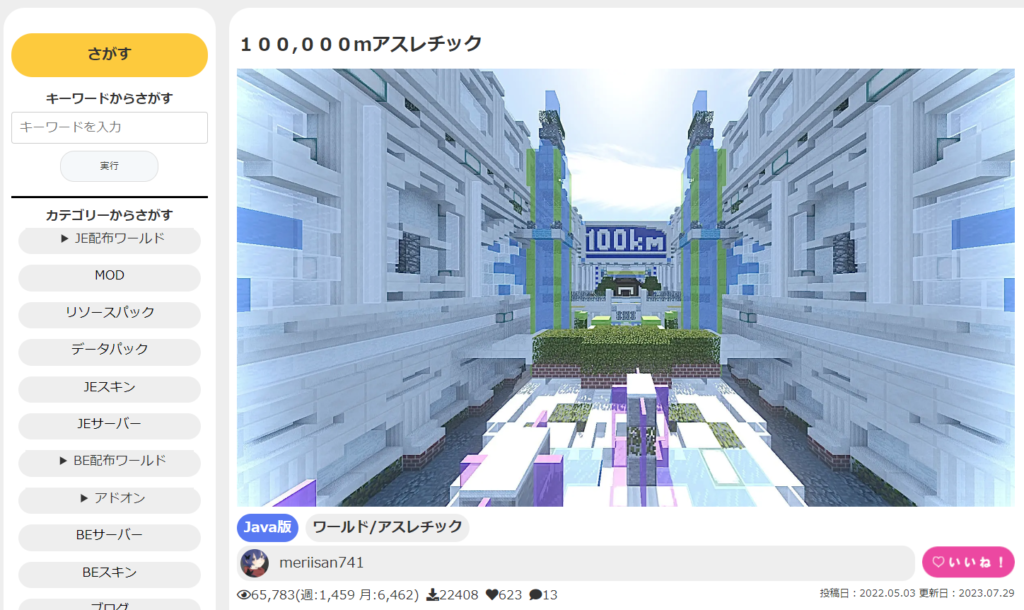
下のほうにある『ダウンロード(zip)』を選択してダウンロードします。
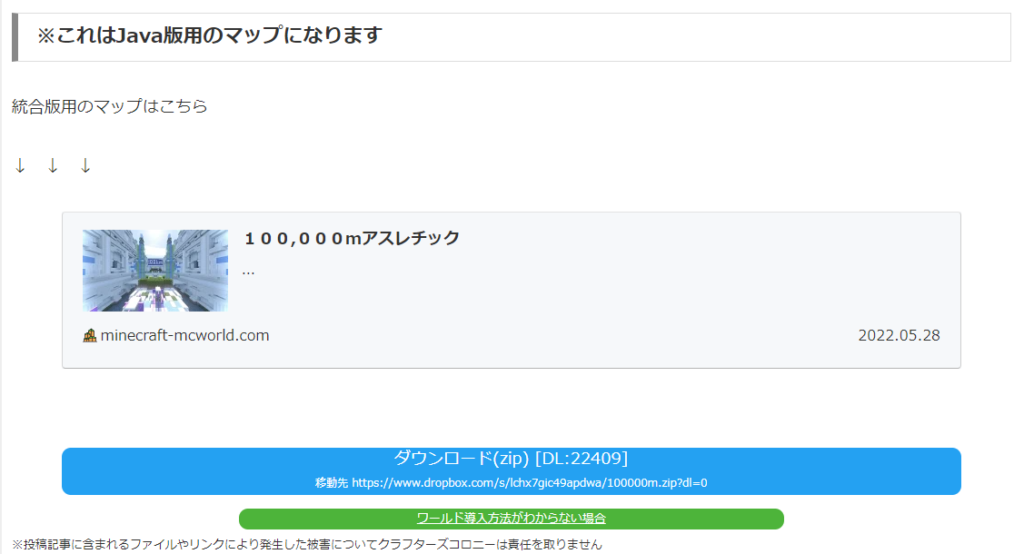
DropBoxの場合は左上のダウンロードを押すとダウンロードが開始されます。
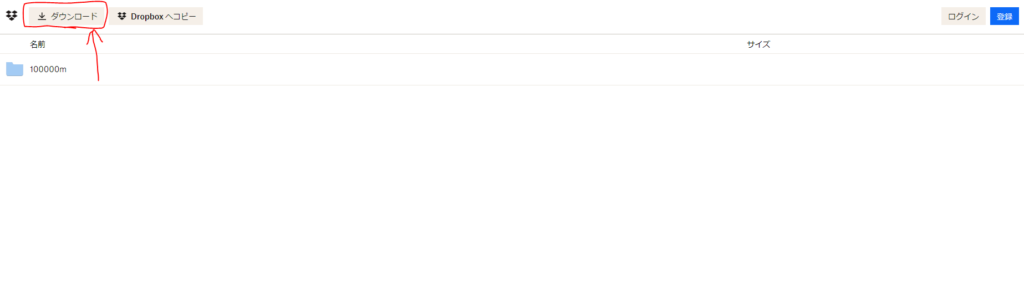
ダウンロードができれば『①配布ワールドのダウンロード』は完了です。
Agamesのアカウント作成
アカウント作成が問題なくできれば『②Agamesのアカウント作成』は完了です。
Agamesのサーバーを購入
プラン選択画面を開く
左下にある『お申し込み』を選択しましょう。
※この画面ではない場合Agamesのトップページからログインしてください。
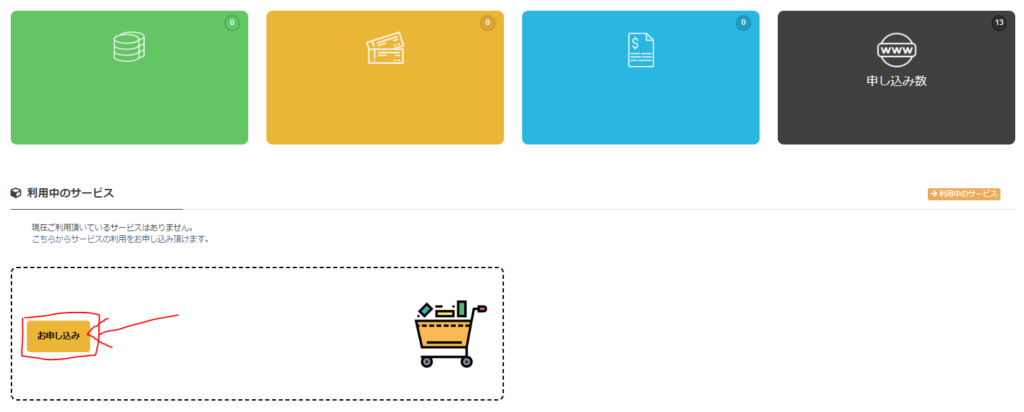
プランを選択する
マインクラフトサーバーを建てたいプランを選択しましょう。
プランの違いは以下の通りです(毎朝4時に自動停止したくない場合はEPYCかプレミアムを選択しましょう)
プランの違い
| 標準 | EPYC | プレミアム | |
|---|---|---|---|
| 価格 | 安い | 中間 | 高い |
| 性能 | 低い | 中間 | 高い |
| 自動終了(毎日朝4時) | あり | なし | なし |
| スケジュール (時間によって命令を実行) | 一部あり (時間でサーバー起動・終了ができない) | あり | あり |
| 初期CPU/容量 | 4コア/25GB | 8コア/50GB | 6コア/50GB |

お支払いプランを選択する
お支払いプランを選択しましょう。
12か月以上マイクラサーバーを使用する場合は12か月払いがおすすめです!(2か月分お得)
| 最低プラン(4GB) | 推奨プラン(8GB) | プレミアムプラン(16GB~) | |
|---|---|---|---|
| 標準 | 1,400円 | 2,400円 | 4,100円~ |
| EPYC | 2,300円 | 3,700円 | 5,600円~ |
| プレミアム | 2,700円 | 4,100円 | 6,500円~ |

オプションを選択する
オプションを選択しましょう。選択が完了したら右側にある『続ける』を選択
おすすめ構成で購入すると快適にプレイできます。(エディションは使うものを選択)
おすすめ構成(1か月払い)
| プラン | CPU | メモリ | 容量 | 値段(月) | |
|---|---|---|---|---|---|
| 1~5人(バニラ/Paper) | 標準 | 4コア | 4GB | 25GB | 1,400円 |
| 6~10人(バニラ/Paper) | 標準 | 4コア | 4GB | 25GB | 1,400円 |
| 11人以上(バニラ/Paper) | 標準 | 4コア | 8GB | 25GB | 2,400円 |
| 統合版(Bedrock) | 標準 | 4コア | 2GB~4GB | 25GB | 800円~1,400円 |
| MOD鯖 | EPYC/プレミアム | 6~8コア | 8GB~16GB | 50GB | 3,700円~8,500円 |
| 24時間サーバー | EPYC | 8コア | 8GB | 50GB | 3,700円 |
| MCXboxBroadcast | EPYC | 8コア | 1GB~2GB | 50GB | 600円~1400円 |
| Waterfall/Velocity | EPYC | 8コア | 1GB~2GB | 50GB | 600円~1400円 |
※おすすめ構成は様々な要因で変動する場合があります。重い/ラグい場合はアップグレードを検討して下さい。
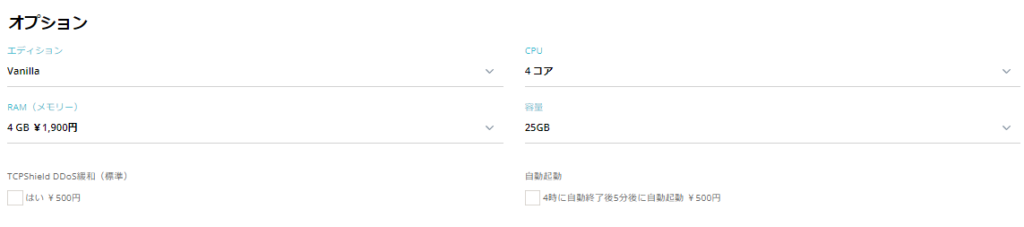
支払いを行う
注文に完了すると注文番号が出てくるので下にある『請求書番号』をクリックしましょう。
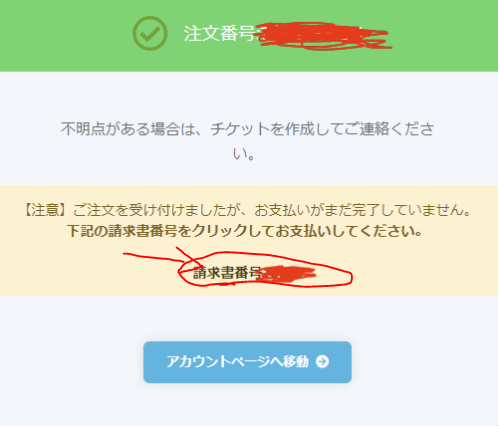
自分が指定したお支払方法に間違いがなければ右上にある『お支払い』から決済して下さい。
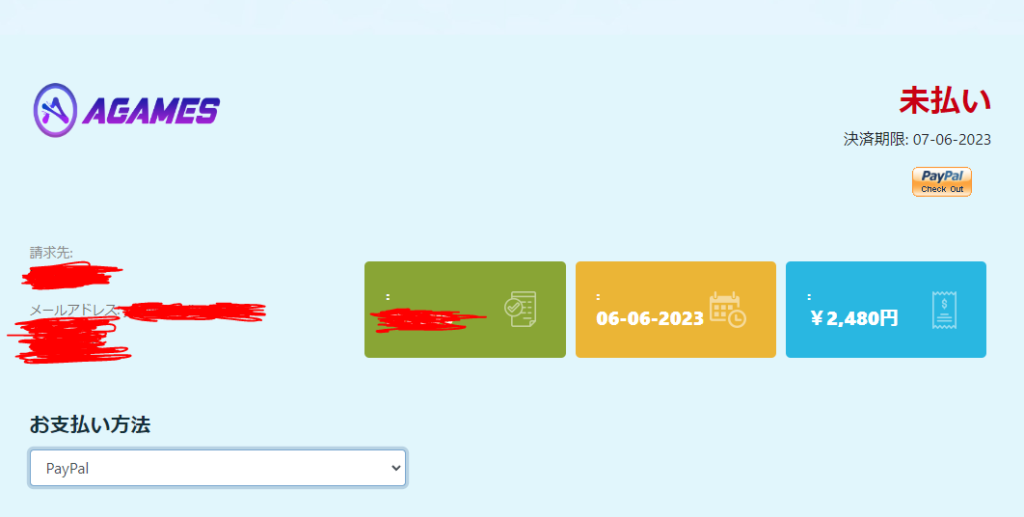
お支払いが完了していれば『③Agamesのサーバーを購入』は完了です。
Agamesでサーバーを建てる
サーバーを選択する
一番上にあるサーバーを選択する
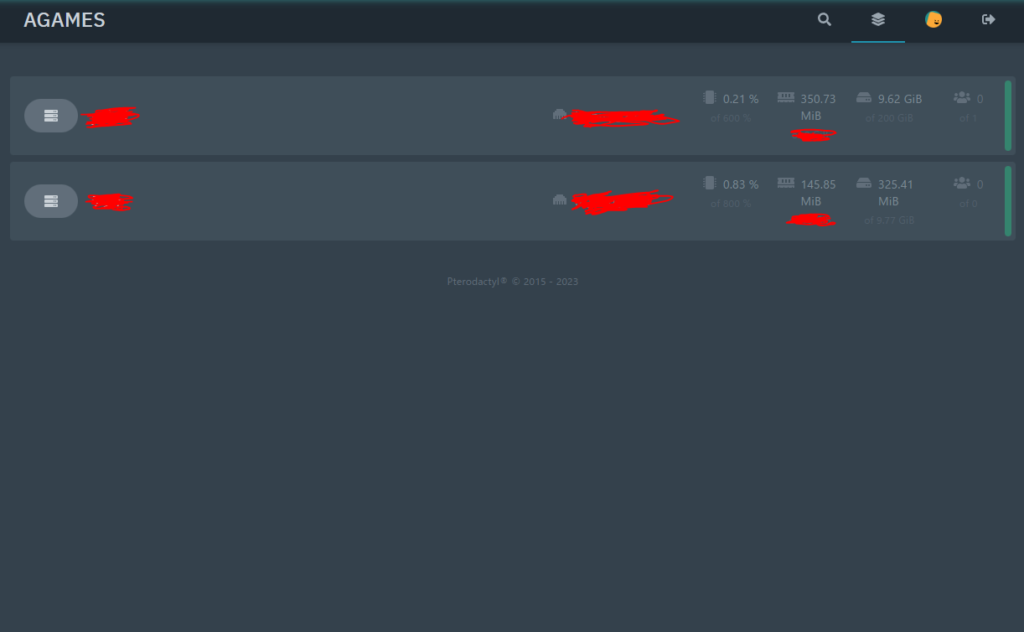
Agamesのコントロールパネルまで行ければ『④Agamesでサーバーを建てる』は完了です。
Agamesにファイルをアップロードする
ファイルタブへ移動する
上部にある『コンソール』→『ファイル』を選択

ファイル内のworldsを選択する
ファイル内に存在する『world』の右側にある『…』をクリックし『削除』を選択
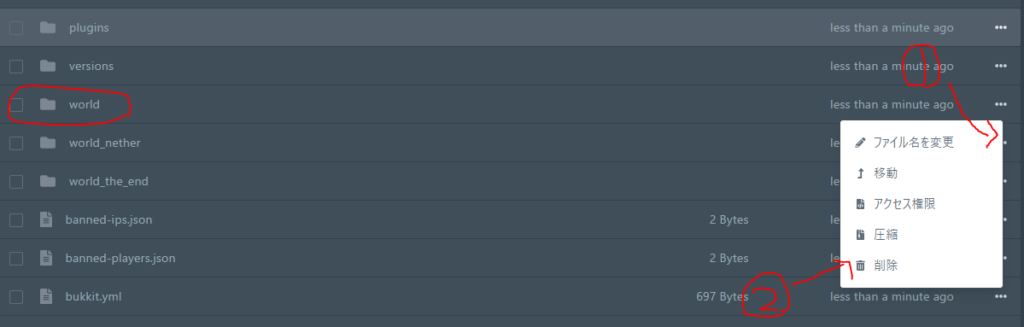
worldが存在しない場合
worldがない場合はこの動作は不要です。
ファイルをアップロードする
右上にある『アップロード』をクリックし先ほどダウンロードしたファイルを選択します。
今回であれば100000mアスレチックを選択します。

ファイルがアップロードできない場合
ファイルがZIPファイルなどの圧縮ファイルではない可能性があります。
ZIP化してアップロードしてください。(ファイルを右クリックして『送る』→『ZIPファイル』でできます)
ZIP化したファイルを解凍(展開)する
先ほどアップロードしたファイル(100000mアスレ)の右側にある『…』を選択し『解凍』を選択する
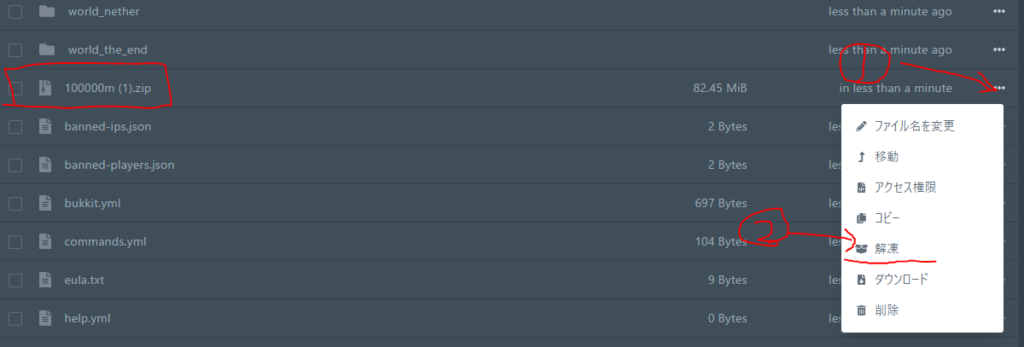
ファイルの名前を変更する
解凍したファイル(100000mアスレ)の右側にある『…』を選択し『ファイル名を変更』を選択し
名前を『 world 』に変更し『RENAME』を選択
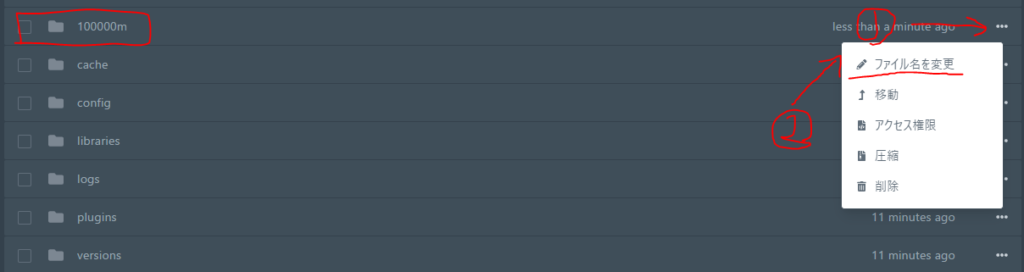
サーバーを起動する
上にある『コンソール』を選択し、右上にある『起動』を選択
その際に右側にある『アドレス』をメモなりコピーしておきましょう(クリックでコピーできます)
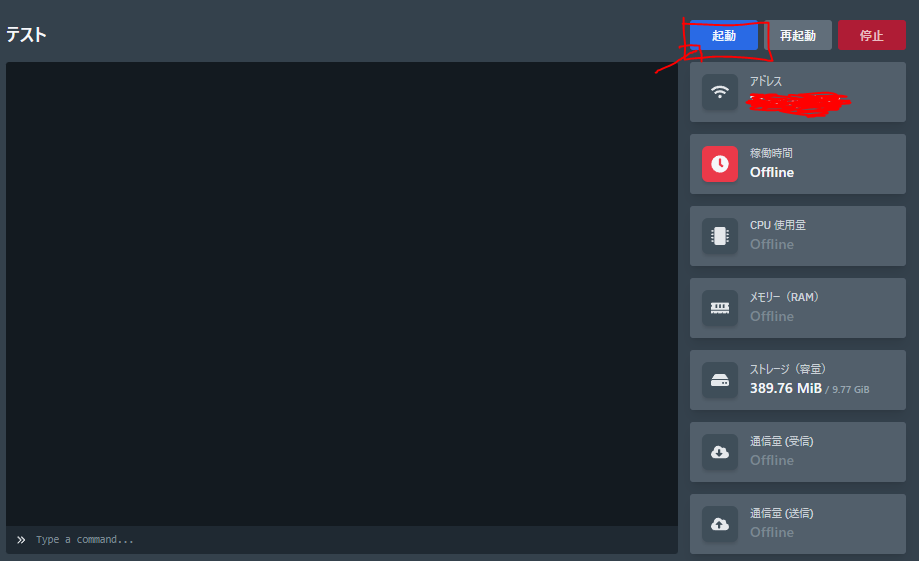
EULAの同意画面が出たら、利用規約を確認し問題なければ『承諾します』をクリック

ファイルがアップロード出来、サーバーが起動できていれば『⑤Agamesでサーバーを建てる』は完了です。
サーバーに参加する
マイクラを起動したら『マルチプレイ』を選択し『サーバーの追加』から先ほどコピーした『アドレス』を入力してください(コピーした方はCtrl + Vで貼り付けることができます)
入力が完了したら『完了』を選択しましょう
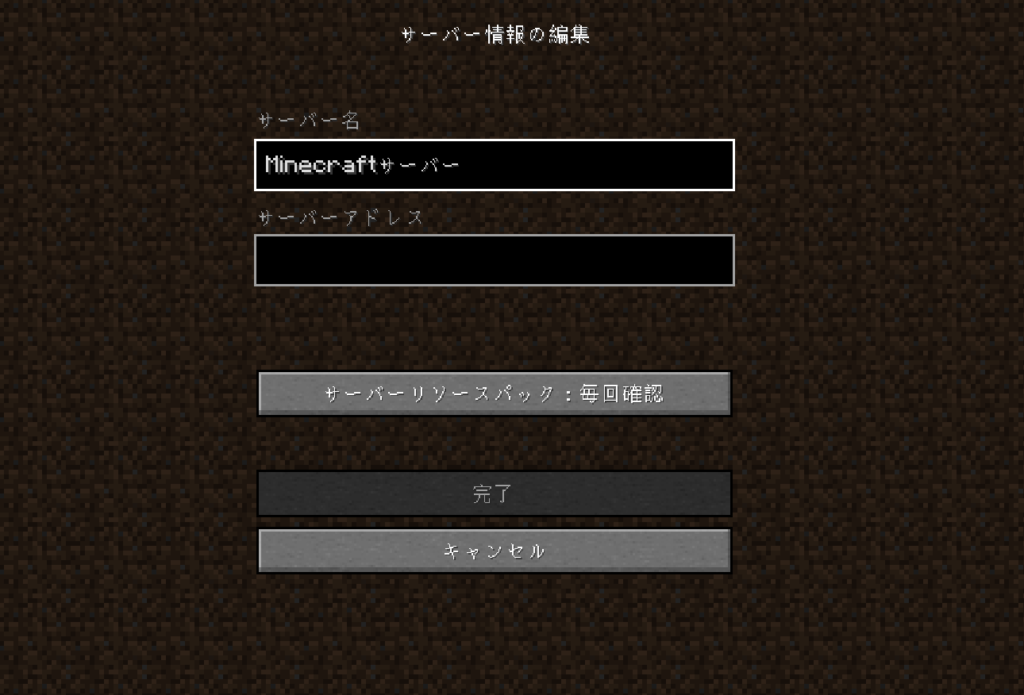
この画面に戻ってきたらサーバーを選択(クリック)し、サーバーに接続を選択しましょう。
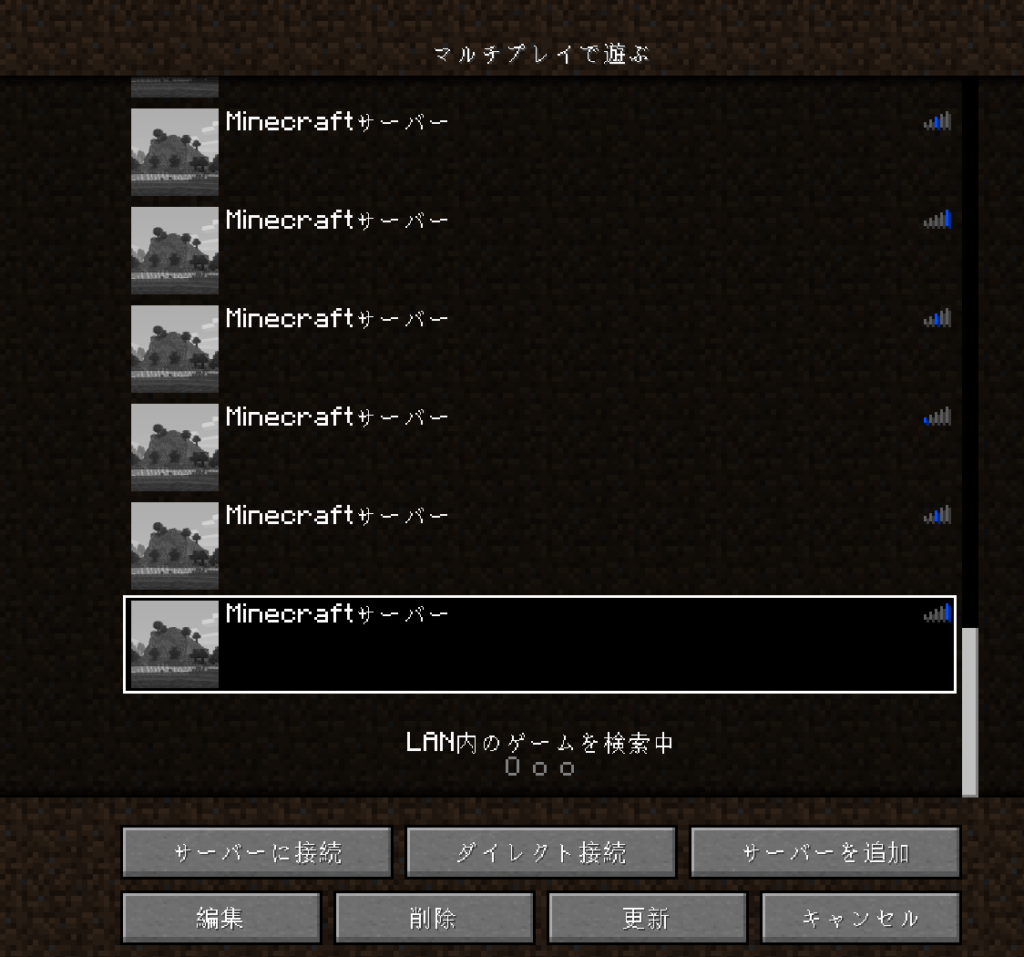
無事サーバーに接続出来たら完了です。

さいごに
いかがだったでしょうか。サーバーを建てることは実はとても簡単なのでよければサーバーを立てて遊んでみてね!
ではでは!
\Discordを作成しました。何かお困りごとがあればこちらから/